电脑怎么保存不了文件
更新时间:2024-03-24 13:09:04作者:xiaoliu
当我们使用电脑时,有时会遇到文件保存不了的问题,尤其是在桌面无法保存文件的情况下更为困扰,这种情况可能是由于系统故障、磁盘空间不足或权限设置不当等原因造成的。为了解决这一问题,我们可以尝试清理磁盘空间、修复系统错误或更改文件保存路径等方式来解决电脑保存文件失败的情况。在遇到类似问题时,及时寻求帮助或参考相关教程,能够帮助我们更快地解决这一困扰。
操作方法:
1首先按快捷键Win+R打开运行窗口。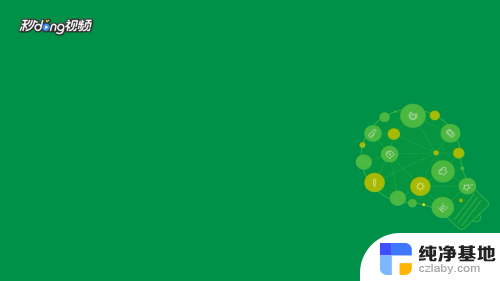 2然后输入gprdit.msc,点击“确定”。
2然后输入gprdit.msc,点击“确定”。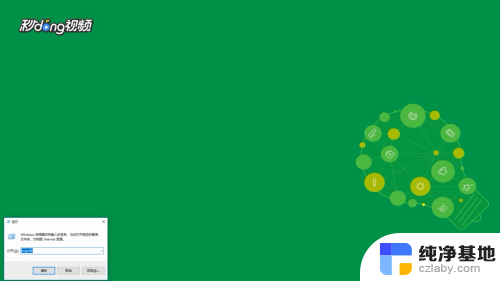 3在右边窗口双击“用户配置”,进入管理模板。点击“桌面”。
3在右边窗口双击“用户配置”,进入管理模板。点击“桌面”。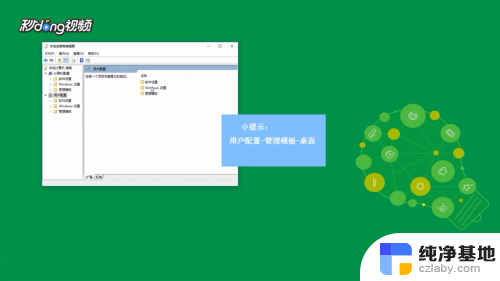 4找到“退出时不保存设置”,点击左侧的策略设置。
4找到“退出时不保存设置”,点击左侧的策略设置。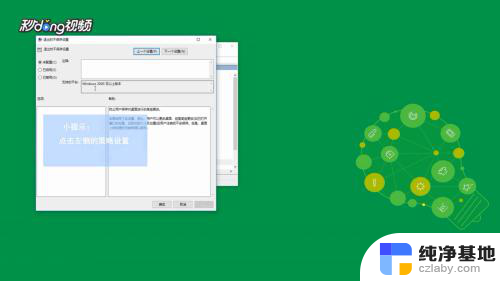 5最后点击“已禁用”,应用并确定。即可在桌面保存文件。
5最后点击“已禁用”,应用并确定。即可在桌面保存文件。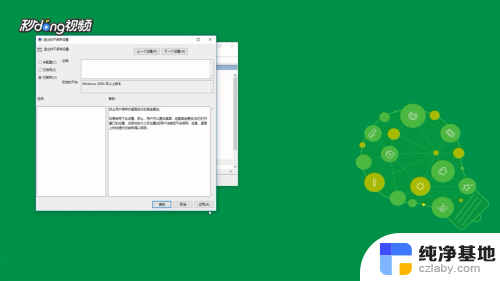
以上是关于电脑无法保存文件的全部内容,如果有不清楚的用户,可以参考小编的步骤进行操作,希望对大家有所帮助。
- 上一篇: windows邮件添加qq邮箱
- 下一篇: excel表格中图片放大后不能查看
电脑怎么保存不了文件相关教程
-
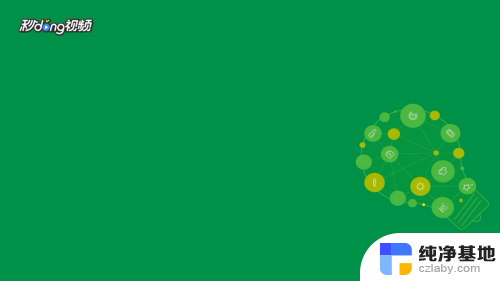 电脑突然保存不了文件怎么办
电脑突然保存不了文件怎么办2024-04-12
-
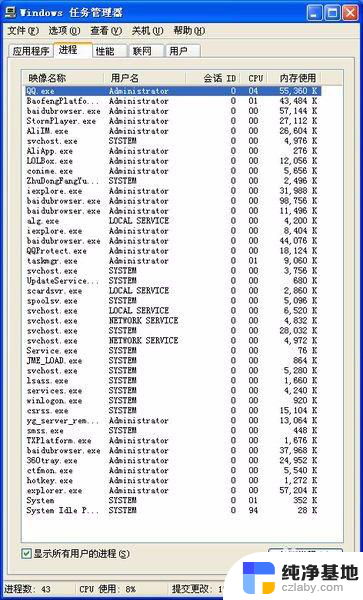 电脑卡死了文件没保存咋办
电脑卡死了文件没保存咋办2024-02-08
-
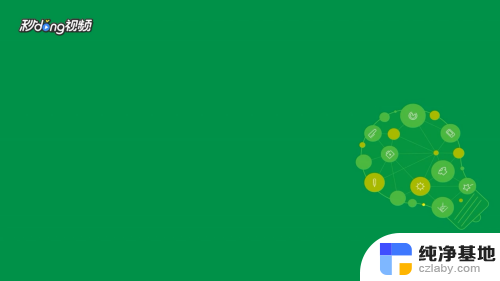 电脑保存不了文件是怎么回事
电脑保存不了文件是怎么回事2024-02-24
-
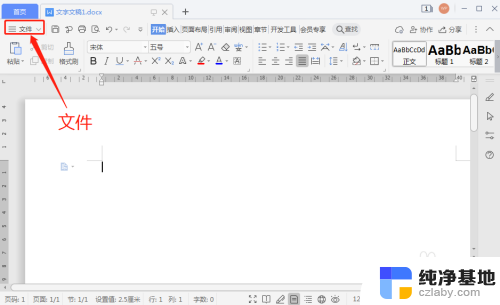 把文件保存到桌面怎么保存
把文件保存到桌面怎么保存2024-05-26
电脑教程推荐